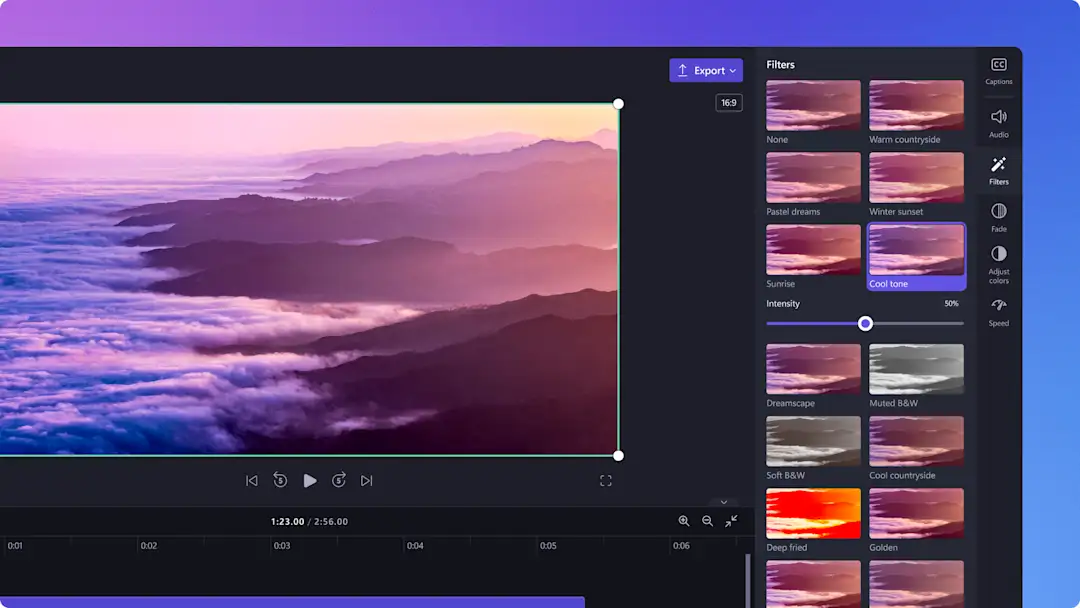Achtung!Die Screenshots in diesem Artikel stammen von Clipchamp für persönliche Konten. Dieselben Prinzipien gelten für Clipchamp für Arbeits- oder Schulkonten.
Auf dieser Seite
Möchten Sie Ihr Publikum beim Betrachten Ihrer Videos in der Zeit zurückversetzen? Wenden Sie einen Vintage-Filter auf moderne Aufnahmen an, um den Eindruck einer vergangenen Zeit zu erzeugen.
Die Ästhetik von Super-8-Filmkameras und VHS- und Videokassetten nachzustellen, ist ein ständiger Trend auf TikTok und in den YouTube Shorts. Das Grau oder die Sepiafarben, die körnige Textur und der weiche Fokus der Videoästhetik im Vintage-Stil kann jedem Inhalt eine nostalgische Stimmung verleihen. Sie lässt Videoclips wärmer wirken und eignet sich für kostbare Erinnerungen – denken Sie nur an Geburtstagsvideos, Reisevideos und sogar Vorher-Nachher-Videos.
Mit dem Clipchamp-Videoeditor können Videos ganz einfach Filter hinzugefügt werden. Erkunden Sie unsere Palette kostenloser Filter im Vintage-Stil wie „Retro“, „35mm“ und „Schwarzweiß“, und erlernen Sie in dieser kurzen Anleitung, wie Filter zu Videos hinzugefügt werden.
Hinzufügen von Retro-Filtern zu Videos
Schritt 1: Archivmaterial hinzufügen oder eigene Medien importieren
Durchsuchen Sie unsere Bibliothek lizenzfreier Videos, um das richtige Bildmaterial für Ihre Vintagevideoidee zu finden.Klicken Sie auf der Symbolleiste auf die Registerkarte „Inhaltsbibliothek“, dann auf den Dropdownpfeil „Visuelle Elemente“ und schließlich auf „Videos“. Sie können die verschiedenen Stockkategorien auch mithilfe von Schlüsselwörtern in der Suchleiste durchsuchen.
Klicken Sie zum Hochladen eigener Videos oder Medien auf der Symbolleiste auf der Registerkarte „Ihre Medien“ auf die Schaltfläche „Medien importieren“. Nun können Sie die Dateien auf dem Computer durchsuchen oder eine Verbindung mit OneDrive herstellen, um Dateien aus dem Cloudspeicher hochzuladen.
Schritt 2. Videoclips anordnen
Kombinieren Sie die ausgewählten Videos, Bilder und Musiktitel in der gewünschten Reihenfolge.
Schritt 3. Vintage-Filter zu Videos hinzufügen
Fügen Sie Filter zu Ihrem Video hinzu, indem Sie das Video auf Ihrer Zeitleiste anklicken, und klicken Sie dann auf die Registerkarte „Filter“ im Eigenschaftenbereich. Zeigen Sie eine Vorschau verschiedener Videofilteroptionen an, die zur Ästhetik Ihres Vintagevideos passen.
Zeigen Sie mit dem Cursor auf Filter, um deren Vorschau auf Ihrem Clip anzuzeigen. Erkunden Sie Filter wie „Retro“, „35mm“ „Alter Western“ und „Schwarzweiß“, mit denen Sie ein Erscheinungsbild im Vintagestil erreichen können.
Klicken Sie einfach auf den Filter, um ihn anzuwenden. Bearbeiten Sie die Intensität des Filters über den Schieberegler „Intensität“.
Wenn Sie ein langes Video bearbeiten und denselben Filter auf mehr als einen Clip anwenden möchten, bietet Clipchamp einen einfachen Hack. Halten Sie die UMSCHALTTASTE auf der Tastatur gedrückt, und klicken Sie dann auf die Objekte auf der Zeitleiste, auf die Sie gleichzeitig Filter anwenden möchten. Die Objekte sind nun grün hervorgehoben. Klicken Sie anschließend auf den Filter, den Sie anwenden möchten.
Schritt 4: Das Video bearbeiten und speichern
Sie können dem Video in Clipchamp Hintergrundmusik, animierten Text, Sticker und weitere Videoelemente hinzufügen. Wenn Sie mit der Videobearbeitung fertig sind, klicken Sie auf die Schaltfläche „Exportieren“, und wählen Sie eine Videoauflösung aus. Für die beste Videoqualität empfehlen wir die Auswahl der Videoauflösung 1080p. Wenn Ihr Video 4K-Videomaterial enthält, speichern Sie es in der Videoauflösung 4K.
Die folgenden Filter sollten Sie unbedingt in Clipchamp ausprobieren
Filter „Retro“
Verleihen Sie Ihren Videoclips ein altes Aussehen mit dem Videofilter „Retro“. Dieser verstärkt den Kontrast des Videos und lässt es wärmer wirken.Wenden Sie ihn auf Vlogs, Reisevideos oder alltägliche Erinnerungen an.
Filter „35mm“
Zaubern Sie Ihr nächstes Meisterwerk mit der Vintage-Ästhetik eines alten Camcorders!Mit dem Videofilter „35mm“ werden Ihre Aufnahmen sofort cineastischer. Dieser Filter verleiht Ihren Videoclips eine körnige Textur und einen warmen Sepiaton.Er ist eine großartige Wahl für YouTube- und Instagram-Videos zu Highlights von Reisen oder zu Meilensteinen wie Geburtstags- und Hochzeitsvideos.
Filter „Schwarzweiß“
Geben Sie Ihren Videos mit dem Videofilter „Schwarzweiß“ ein zeitloses Aussehen. Optimieren Sie Helligkeit und Kontrast, um visuelle Elemente in Ihrem Video hervorzuheben. Dieser klassische Videofilter kann auf Videos aller Lebensmomente und auf Montagevideos angewendet werden.
Filter „Warmer Ton“
Fügen Sie Ihrem nächsten Video den Filter „Warmer Ton“ hinzu, um ein positives und angenehmes Gefühl zu schaffen.Dieser Filter kann Lifestyle-Videos wirklich aufpeppen. Dazu zählen Mode- und Kochvideos, in denen warme Töne die typischen Hintergründe im 90er-Jahre-Stil erzeugen und gleichzeitig die Farben des Inhalts verbessern können.
Filter „Alter Western“
Erreichen Sie mit dem Filter „Alter Western“ in Clipchamp ein altmodisches und historisches Aussehen für Ihre Videoclips. Ob es sich um Luftbild- und Landschaftsvideos oder um Zeitsprünge handelt – mit diesem Filter erhält Ihre Videobearbeitung Tiefe und Charakter.
Mehr Möglichkeiten, um Ihren Videos einen Vintage-Look zu verleihen
Sobald Sie die Vintage-Ästhetik mit Videofiltern erstellt haben, können Sie noch weitere altmodische Elemente Ihren Videos in Clipchamp hinzufügen.
Retro-Schriftarten hinzufügen
Schriftarten können den Vintage-Look Ihres Videos verstärken.Für den Vintage-Look können Sie eine Reihe von Retro-Schriftarten wie „Allura“, „Creative Vintage“, „Great Vibes“ und „Groovy“ benutzen.
Retro-Sticker hinzufügen
Fügen Sie lustige und verspielte Elemente hinzu, indem Sie Retro-Sticker in Ihrem Video überlagern. Die lizenzfreie Stockbibliothek bietet einzigartige Aufkleber mit Retro-Blumen, Regenbögen und noch viel mehr zur Auswahl.
Videoeffekte hinzufügen
Erkunden Sie noch weitere Filter und Effekte wie „VHS“ oder „Doppelbelichtung“, die Ihrem Video den Anschein geben, es wurde per Hand mit einer Vintage-Filmkamera aufgenommen.
Wenn Sie Ihr Vintagevideo weiter aufpolieren möchten, passen Sie die Farben Ihres Videos mit dem Online-Videooptimierer weiter an, oder fügen Sie Überlagerungen mit Filmkörnung und Vintage-Musik hinzu.
Möchten Sie jetzt Ihr Vintagevideo erstellen?Testen Sie Clipchamp kostenlos, oder laden Sie die Clipchamp-App für Windows herunter, um loszulegen.